Cara Hapus Riwayat Pencarian Google Android
Menghapus Riwayat Pencarian Google di Aplikasi Android

Pernah merasa risih karena riwayat pencarian Google-mu menyimpan jejak digital aktivitas browsing-mu? Tenang, menghapusnya di Android gampang banget kok! Artikel ini akan memandu kamu langkah demi langkah, dari menghapus riwayat pencarian secara keseluruhan hingga menghapusnya secara individual. Siap-siap bersihkan jejak digitalmu!
Menghapus riwayat pencarian Google di Android bisa dilakukan dengan mudah melalui aplikasi Google. Proses ini penting untuk menjaga privasi dan keamanan data pribadimu. Berikut langkah-langkah detailnya.
Langkah-Langkah Menghapus Riwayat Pencarian Google di Android
Berikut tabel yang merangkum langkah-langkah menghapus riwayat pencarian Google di aplikasi Android. Ikuti langkah-langkah ini dengan teliti untuk hasil yang optimal.
| Langkah | Deskripsi | Gambar Ilustrasi | Catatan Penting |
|---|---|---|---|
| 1. Buka Aplikasi Google | Temukan ikon aplikasi Google di layar utama atau di menu aplikasi. Ketuk ikon tersebut untuk membuka aplikasi. | Ilustrasi ikon aplikasi Google berwarna-warni dengan huruf “G” di tengahnya. Ikon tersebut biasanya berbentuk persegi atau lingkaran. | Pastikan kamu telah masuk (login) ke akun Google yang ingin dihapus riwayat pencariannya. |
| 2. Akses Menu Pengaturan | Setelah aplikasi Google terbuka, cari dan ketuk ikon profil atau gambar profilmu yang biasanya terletak di pojok kanan atas. Kemudian, pilih “Pengaturan”. | Ilustrasi menu pengaturan dengan ikon gerigi atau roda gigi. Menu ini biasanya berada di dalam menu profil pengguna. | Lokasi menu pengaturan mungkin sedikit berbeda tergantung versi aplikasi Google yang kamu gunakan. |
| 3. Pilih “Riwayat Pencarian” | Di dalam menu Pengaturan, cari dan ketuk opsi “Riwayat Pencarian” atau “Data & Privasi”, lalu cari opsi “Hapus Riwayat Pencarian”. | Ilustrasi menu dengan beberapa opsi, salah satunya bertuliskan “Riwayat Pencarian” atau “Hapus Riwayat Pencarian”. Opsi ini biasanya disertai dengan ikon jam atau tanda panah melingkar. | Beberapa opsi mungkin perlu diklik beberapa kali untuk sampai ke menu hapus riwayat pencarian. |
| 4. Hapus Riwayat Pencarian | Setelah masuk ke menu hapus riwayat pencarian, kamu akan melihat opsi untuk menghapus semua riwayat pencarian atau menghapus riwayat pencarian secara individual. Pilih opsi yang sesuai dengan kebutuhanmu. | Ilustrasi tampilan daftar riwayat pencarian dengan opsi “Hapus Semua” dan ikon tempat sampah atau simbol silang untuk menghapus pencarian individual. | Perhatikan baik-baik sebelum menghapus, karena tindakan ini bersifat permanen. |
Menghapus Riwayat Pencarian Secara Individual
Misalnya, kamu ingin menghapus riwayat pencarian tentang “resep kue cokelat”. Setelah masuk ke menu riwayat pencarian, cari entri “resep kue cokelat” dalam daftar riwayat pencarianmu. Ketuk ikon tempat sampah atau simbol silang yang ada di samping entri tersebut. Konfirmasi penghapusan dan selesai!
Potensi Masalah dan Solusi
Kadang, proses penghapusan riwayat pencarian mungkin mengalami kendala. Misalnya, aplikasi mungkin mengalami error atau riwayat pencarian tidak terhapus sepenuhnya. Jika hal ini terjadi, coba periksa koneksi internetmu. Restart aplikasi Google dan perangkat Android-mu. Jika masalah masih berlanjut, coba hapus data aplikasi Google dan instal ulang aplikasi tersebut.
Menghapus Riwayat Pencarian Google dari Akun Google
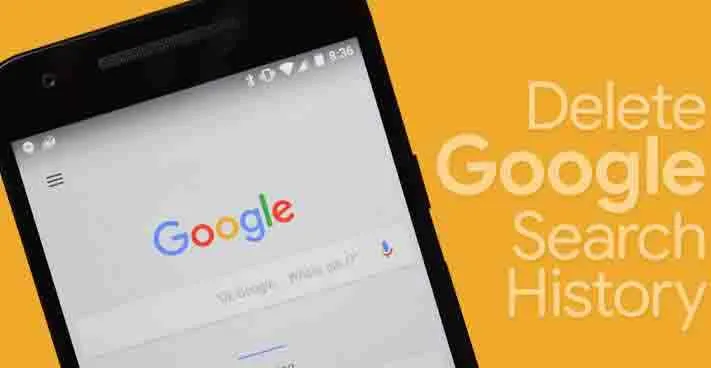
Bosan dengan jejak digitalmu di Google? Penghapusan riwayat pencarian dari akun Google bukan cuma soal privasi, tapi juga cara mengatur pengalaman online yang lebih terpersonalisasi. Artikel ini akan memandu kamu langkah demi langkah untuk membersihkan riwayat pencarianmu, sekaligus menjelaskan perbedaannya dengan menghapus riwayat dari aplikasi Google saja. Siap-siap untuk digital detox yang efektif!
Menghapus riwayat pencarian dari akun Google berbeda dengan menghapusnya dari aplikasi Google di HP. Menghapusnya dari akun Google akan membersihkan riwayat pencarian di semua perangkat yang terhubung ke akun tersebut, sementara menghapusnya dari aplikasi hanya akan menghapusnya dari perangkat spesifik yang kamu gunakan. Kedua cara ini punya kegunaan masing-masing, tergantung kebutuhanmu.
Perbedaan Menghapus Riwayat dari Aplikasi dan Akun Google
- Menghapus dari aplikasi Google: Hanya menghapus riwayat pencarian dari perangkat yang kamu gunakan. Misalnya, jika kamu menghapus riwayat di HP, riwayat pencarian di laptop tetap tersimpan jika masuk dengan akun Google yang sama.
- Menghapus dari akun Google: Menghapus riwayat pencarian dari semua perangkat yang terhubung ke akun Google tersebut. Ini adalah cara yang lebih menyeluruh untuk membersihkan jejak digitalmu.
Langkah-langkah Menghapus Riwayat Pencarian Google dari Akun Google
Berikut langkah-langkahnya, gampang kok!
- Buka browser di perangkatmu dan akses myactivity.google.com.
- Pastikan kamu sudah login ke akun Google yang ingin kamu bersihkan riwayatnya.
- Cari menu “Hapus Aktivitas dengan mudah” atau “Delete activity by”. Biasanya ada di bagian atas halaman.
- Pilih rentang waktu yang ingin kamu hapus riwayatnya. Kamu bisa memilih “Hari ini”, “Minggu lalu”, “Bulan lalu”, atau “Semua waktu”.
- Klik tombol “Hapus”. Google akan mengkonfirmasi penghapusan riwayat pencarianmu.
Peringatan! Menghapus riwayat pencarian dari akun Google akan berdampak pada personalisasi beberapa layanan Google. Fitur seperti rekomendasi pencarian, saran di Google Maps, dan personalisasi iklan mungkin akan berubah. Pertimbangkan hal ini sebelum menghapus riwayatmu.
Dampak Penghapusan Riwayat Pencarian terhadap Fitur Personalasi Google
Setelah menghapus riwayat pencarian dari akun Google, beberapa fitur personalisasi Google akan terpengaruh. Misalnya, rekomendasi pencarian mungkin akan menjadi kurang relevan karena Google kehilangan data pencarianmu untuk membangun profil personalisasi. Hal yang sama berlaku untuk saran di Google Maps dan personalisasi iklan. Google akan menampilkan iklan yang kurang sesuai dengan minatmu karena basis datanya berkurang.
Mengembalikan Riwayat Pencarian Google yang Sudah Dihapus
Sayangnya, mengembalikan riwayat pencarian Google yang sudah dihapus secara permanen tidaklah mudah. Google tidak menyediakan fitur untuk mengembalikan riwayat yang sudah dihapus sepenuhnya. Namun, jika kamu baru saja menghapus riwayat dan belum melakukan sinkronisasi data, mungkin ada kemungkinan sebagian riwayat masih tersimpan di cache browser atau perangkatmu. Cobalah untuk memeriksa cache browser atau melakukan pencarian di perangkat lain yang terhubung ke akun Google yang sama. Namun, kemungkinan berhasil sangat kecil.
Pengaturan Privasi Terkait Riwayat Pencarian Google

Kecemasan soal privasi di era digital memang gak bisa dianggap remeh. Apalagi jejak digital kita, kayak riwayat pencarian Google, bisa jadi ‘bumerang’ kalau gak dikelola dengan baik. Nah, Google sendiri menyediakan beberapa pengaturan privasi yang bisa kamu manfaatkan untuk mengontrol data pencarianmu. Dengan memahami dan mengatur settingan ini, kamu bisa lebih tenang berselancar di dunia maya.
Salah satu kunci utama menjaga privasi online adalah mengelola riwayat pencarian Google. Fitur ini menyimpan semua yang pernah kamu cari, dan meskipun terlihat sepele, data ini bisa jadi informasi berharga—bahkan untuk hal-hal yang kamu anggap pribadi. Untungnya, Google memberikan kontrol penuh atas data ini, jadi kamu bisa mengatur seberapa banyak informasi yang ingin kamu simpan.
Pengaturan Riwayat Aktivitas Google
Aplikasi Google menyediakan berbagai pengaturan privasi yang berkaitan dengan riwayat pencarian. Dengan memahami pengaturan ini, kamu bisa mengontrol data apa saja yang disimpan Google dan bagaimana data tersebut digunakan. Berikut tabel yang merangkum pengaturan-pengaturan tersebut:
| Jenis Pengaturan | Deskripsi Pengaturan | Dampak Pengaturan | Contoh Penggunaan |
|---|---|---|---|
| Riwayat Aktivitas Web & Aplikasi | Menyimpan semua aktivitas pencarian dan penggunaan aplikasi Google, termasuk pencarian di Google Search, YouTube, dan lainnya. | Google akan menyimpan semua aktivitas, dan data ini dapat digunakan untuk personalisasi iklan dan layanan lainnya. | Misalnya, jika kamu sering mencari resep masakan Indonesia, Google akan menampilkan lebih banyak iklan terkait resep masakan Indonesia. |
| Riwayat Lokasi | Menyimpan lokasi perangkatmu secara berkala. | Memungkinkan Google untuk memberikan informasi lokasi yang relevan, seperti rekomendasi restoran terdekat atau informasi lalu lintas. Namun juga meningkatkan risiko pelacakan lokasi. | Memudahkan pencarian tempat makan terdekat saat kamu sedang bepergian, tetapi juga menyimpan jejak lokasi yang bisa disalahgunakan. |
| Riwayat YouTube | Menyimpan video yang pernah kamu tonton di YouTube. | YouTube akan merekomendasikan video yang mungkin kamu sukai berdasarkan riwayat tontonanmu. | Kamu akan mendapatkan rekomendasi video yang sesuai dengan minatmu, tetapi juga meningkatkan potensi tayangan video yang kurang sesuai dengan preferensi. |
| Riwayat Pencarian Google | Menyimpan semua pencarian yang pernah kamu lakukan di Google Search. | Google dapat menggunakan data ini untuk personalisasi pencarian dan iklan. | Google akan menampilkan saran pencarian yang relevan dengan riwayat pencarianmu, tetapi juga meningkatkan potensi penargetan iklan yang mungkin kurang sesuai. |
Mematikan riwayat aktivitas secara otomatis dapat memberikan rasa privasi yang lebih baik, namun hal ini juga dapat berdampak pada pengalaman pengguna. Misalnya, Google akan kesulitan memberikan saran pencarian yang relevan, atau rekomendasi aplikasi yang sesuai dengan minatmu.
Implikasi Menonaktifkan Riwayat Pencarian
Menonaktifkan riwayat pencarian otomatis di Google memang punya sisi positif dan negatif. Sisi positifnya jelas: privasi kamu lebih terjaga. Namun, sisi negatifnya, pengalaman personalisasi Google akan berkurang. Saran pencarian, rekomendasi aplikasi, dan iklan yang ditampilkan mungkin akan kurang relevan. Bayangkan, kamu sedang mencari informasi tentang perawatan kulit, tapi karena riwayat pencarian dimatikan, Google gak bisa menampilkan iklan produk perawatan kulit yang sesuai.
Skenario Penggunaan Pengaturan Privasi
Misalnya, Bayu, seorang konsultan keuangan, sering mencari informasi sensitif seperti strategi investasi dan data pasar saham. Dengan menonaktifkan riwayat pencarian, Bayu memastikan informasi pencariannya tidak digunakan untuk menargetkan iklan yang mungkin membahayakan kerahasiaan data kliennya. Atau, Rina, seorang aktivis lingkungan, mencari informasi tentang demonstrasi dan kegiatan politik. Dengan mengatur privasi pencariannya, Rina melindungi dirinya dari potensi pengawasan atau pelacakan aktivitasnya.
Menghapus Riwayat Pencarian Google di Browser Pihak Ketiga

Nggak cuma Google Chrome, kamu juga bisa menghapus riwayat pencarian Google di browser lain, lho! Meskipun caranya sedikit berbeda di setiap browser, prinsip dasarnya sama: membersihkan jejak digitalmu. Artikel ini akan memandu kamu langkah demi langkah, dari Firefox hingga browser lain yang mungkin kamu gunakan.
Menghapus riwayat pencarian di browser pihak ketiga sama pentingnya dengan membersihkan riwayat di Google Chrome. Ini menjaga privasi online kamu dan mencegah orang lain mengakses informasi pencarianmu. Selain itu, membersihkan data browser juga bisa meningkatkan performa perangkat Android kamu.
Perbedaan Menghapus Riwayat Pencarian di Berbagai Browser
Cara menghapus riwayat pencarian di setiap browser sedikit berbeda. Berikut perbandingannya:
- Google Chrome: Umumnya, buka menu tiga titik di pojok kanan atas, pilih “Riwayat,” lalu “Hapus data penelusuran.” Kamu bisa memilih rentang waktu yang ingin dihapus, termasuk riwayat penelusuran, cookie, dan cache.
- Mozilla Firefox: Buka menu tiga garis horizontal, pilih “Setelan,” lalu “Privasi & Keamanan.” Cari opsi “Hapus Data” dan pilih item yang ingin dihapus, seperti riwayat penelusuran.
- Samsung Internet: Buka menu tiga titik, pilih “Setelan,” lalu “Privasi.” Cari opsi untuk menghapus data penelusuran, termasuk riwayat.
- Opera: Buka menu Opera, pilih “Setelan,” lalu “Privasi & Keamanan.” Kamu akan menemukan opsi untuk menghapus data penelusuran, mirip dengan browser lain.
Perbedaan utama terletak pada lokasi menu dan penamaan opsi, tetapi langkah-langkah umumnya sama: menemukan menu pengaturan, lalu mencari opsi untuk menghapus riwayat penelusuran.
Pentingnya Membersihkan Cache dan Cookie
Membersihkan cache dan cookie selain menghapus riwayat pencarian sangat penting untuk menjaga privasi dan meningkatkan kinerja browser. Cache menyimpan data sementara yang mempercepat pemuatan situs web, tetapi dapat menumpuk dan memperlambat perangkat. Cookie menyimpan informasi tentang preferensi dan aktivitas online kamu, yang dapat digunakan untuk melacak aktivitas online kamu. Menghapus keduanya memastikan pengalaman browsing yang lebih aman dan efisien.
Perbedaan Menghapus Riwayat Pencarian di Browser dan Aplikasi Google
Menghapus riwayat pencarian di browser hanya menghapus riwayat pencarian yang dilakukan *melalui* browser tersebut. Sementara itu, menghapus riwayat pencarian di aplikasi Google menghapus riwayat pencarian yang dilakukan melalui *semua* layanan Google, termasuk pencarian Google di browser, aplikasi Google, dan aktivitas lainnya yang terhubung ke akun Google kamu.
Menghapus Riwayat Pencarian Secara Otomatis
Beberapa browser menawarkan opsi untuk menghapus riwayat pencarian secara otomatis secara berkala. Fitur ini biasanya ditemukan di pengaturan privasi. Misalnya, di Firefox, kamu bisa mengatur agar riwayat dihapus setiap kali kamu menutup browser, atau setelah jangka waktu tertentu. Di Chrome, pengaturan serupa juga tersedia, memungkinkan kamu untuk menentukan interval penghapusan otomatis riwayat pencarian.
Tips Tambahan untuk Keamanan dan Privasi Pencarian
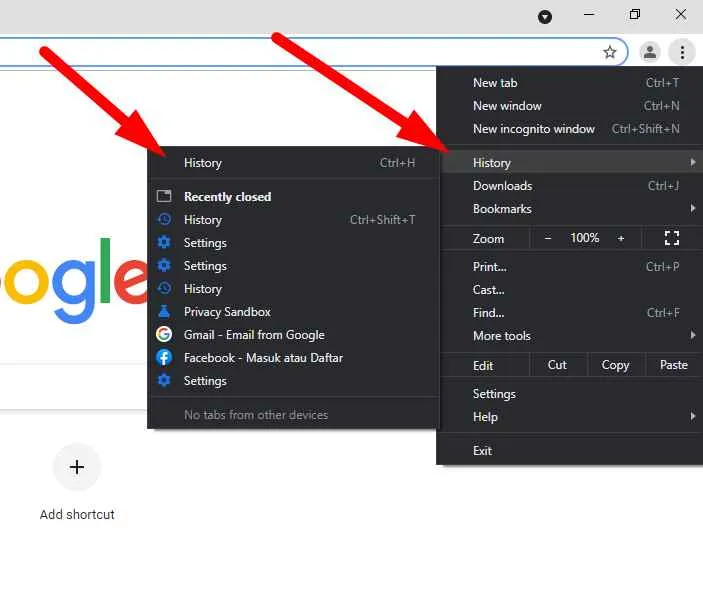
Nggak cuma sekedar menghapus riwayat pencarian, menjaga keamanan dan privasi online di era digital sekarang ini penting banget, guys! Bayangkan deh, data pencarianmu bisa jadi jendela ke kehidupan pribadimu. Makanya, yuk kita intip beberapa tips tambahan untuk bikin pencarian Google-mu lebih aman dan terlindungi.
Dengan menerapkan beberapa kebiasaan sederhana, kamu bisa meminimalisir risiko penyalahgunaan data pribadi dan meningkatkan kontrol atas informasi yang kamu bagikan secara online. Berikut beberapa langkah yang bisa kamu coba!
Tips Meningkatkan Keamanan dan Privasi Pencarian Google
- Gunakan kata kunci yang umum: Hindari memasukkan informasi pribadi yang terlalu spesifik saat mencari sesuatu. Misalnya, ganti “alamat rumah saya di Jakarta” dengan “rumah tradisional di Jakarta”.
- Periksa pengaturan privasi Google: Pastikan kamu sudah mengatur pengaturan privasi Google akunmu dengan baik. Cek pengaturan riwayat lokasi, riwayat aktivitas web dan aplikasi, serta personalisasi iklan. Kamu bisa menyesuaikan level privasi sesuai keinginan.
- Berhati-hati dengan koneksi Wi-Fi publik: Hindari melakukan pencarian sensitif saat terhubung ke jaringan Wi-Fi publik yang tidak aman. Data pencarianmu berpotensi diintip oleh orang lain.
- Update aplikasi dan sistem operasi: Pastikan sistem operasi dan aplikasi-aplikasi yang kamu gunakan selalu ter-update. Update ini seringkali berisi patch keamanan yang melindungi perangkatmu dari ancaman malware dan peretasan.
- Jangan klik tautan mencurigakan: Waspada terhadap tautan mencurigakan yang muncul di hasil pencarian. Jangan klik tautan yang terlihat mencurigakan atau berasal dari sumber yang tidak dikenal, karena bisa berujung pada malware atau pencurian data.
Menggunakan Mode Penyamaran (Incognito Mode)
Gunakan mode penyamaran (incognito mode) saat melakukan pencarian yang bersifat pribadi, seperti mencari informasi kesehatan atau hal-hal yang sensitif lainnya. Mode ini mencegah riwayat pencarianmu disimpan di perangkat. Ingat, mode penyamaran hanya melindungi riwayat pencarian di perangkat, bukan aktivitas online-mu secara keseluruhan.
Pentingnya Menggunakan VPN
VPN atau Virtual Private Network membantu melindungi privasi online-mu dengan mengenkripsi koneksi internetmu. Dengan VPN, aktivitas online-mu, termasuk pencarian Google, akan lebih sulit dilacak oleh penyedia layanan internet atau pihak ketiga lainnya. Bayangkan, seperti kamu memakai mantel penghilang jejak saat berselancar di internet. Pilihlah penyedia VPN yang terpercaya dan memiliki reputasi baik.
Rekomendasi Aplikasi Pihak Ketiga untuk Melindungi Privasi Online
Ada beberapa aplikasi pihak ketiga yang bisa membantu meningkatkan keamanan dan privasi online. Beberapa di antaranya menawarkan fitur tambahan seperti blokir iklan, perlindungan malware, dan manajemen izin aplikasi. Pastikan kamu memilih aplikasi yang terpercaya dan memiliki review positif dari pengguna lain. Beberapa contohnya adalah aplikasi pengelola password, aplikasi VPN, dan aplikasi keamanan internet. Namun, ingat untuk selalu teliti dan cermat dalam memilih aplikasi pihak ketiga, dan selalu perhatikan izin akses yang diminta aplikasi tersebut.
Penutupan

Nah, sekarang kamu sudah jadi master dalam menghapus riwayat pencarian Google di Android! Dengan panduan lengkap ini, kamu bisa mengontrol jejak digital dan menjaga privasi dengan lebih baik. Ingat, mengatur privasi online itu penting, jadi jangan ragu untuk sering-sering membersihkan riwayat pencarian dan memanfaatkan fitur keamanan lainnya. Selamat berselancar internet dengan lebih aman dan nyaman!


What's Your Reaction?
-
0
 Like
Like -
0
 Dislike
Dislike -
0
 Funny
Funny -
0
 Angry
Angry -
0
 Sad
Sad -
0
 Wow
Wow








